Како покренути ДОС на Распберри Пи-у

Имајте на уму: овај водич није за почетнике. Овај водич захтева употребу команди Распиан терминала које су засноване на тексту, тако да ћете барем морати да
Од ажурирања Виндовс 10 Фалл Цреатор (верзија 1709), могли сте прилично лако да угостите Линук подсистем на Виндовс-у, да угостите Линук дистрибуцију као што је Убунту и покренете Линук команде из Виндовс-а. Да бисте започели, прво морате да омогућите Виндовс подсистем за Линук (ВСЛ) на рачунару:
Отворите Старт и почните да куцате Укључи и искључи функције оперативног система Виндовс док не видите да се то нуди у резултатима
Кликните на Укључите и искључите Виндовс функције и померите се надоле и проверите Виндовс подсистем за Линук
Кликните на ОК и ВСЛ ће се инсталирати. Мораћете поново да покренете систем да бисте га омогућили.
Одатле идите у Виндовс продавницу и изаберите жељену дистрибуцију Линука
Кликните на Гет, инсталирајте дистрибуцију и покрените је из менија Старт
У 2016. години, Мицрософт је направио задивљујућу најаву током своје годишње конференције за програмере Буилд-а: доносио је Линук љуску Басх на Виндовс десктоп * као грађанин прве класе.
Почетно брендирање „Басх-а на Убунту-у на Виндовс-у” заклонило је много основне технологије – оно што је Мицрософт заиста осмислио је начин да се Линук стек нанесе на Виндовс, без емулације или виртуелизације. „Виндовс подсистем за Линук“ обезбеђује интерфејс Линук кернела за Виндовс кернел, тако да Линук апликације добијају своје позиве језгра неприметно преведене у изворне Виндовс.
Рано именовање је такође сакрило чињеницу да није само Убунту подржан. Док је прво издање било само за Убунту, подсистем је сада проширен да подржава многе друге дистрибуције Линука, укључујући Дебиан и СУСЕ.
Доста техничке приче – хајде да почнемо да инсталирамо Линук дистрибуцију на Виндовс, изворно. Ради илустрације, наставићемо да користимо Убунту. Процес је веома сличан за друге дистрибуције. Такође ћемо претпоставити да користите Виндовс 10 Фалл Цреаторс Упдате (верзија 1709) или новију; старије верзије оперативног система Виндовс 10 захтевају другачији процес инсталације.
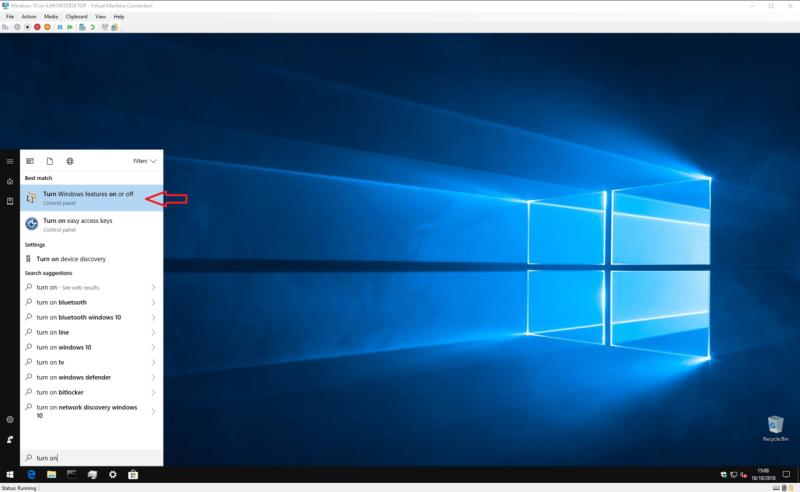
За почетак, потребно је да омогућите подршку за Виндовс подсистем за Линук на свом уређају. Отворите мени Старт и куцајте „укључи“ док не видите програм „Укључи или искључи функције оперативног система Виндовс“. Покрените га и померите листу надоле до „Виндовс подсистем за Линук“.
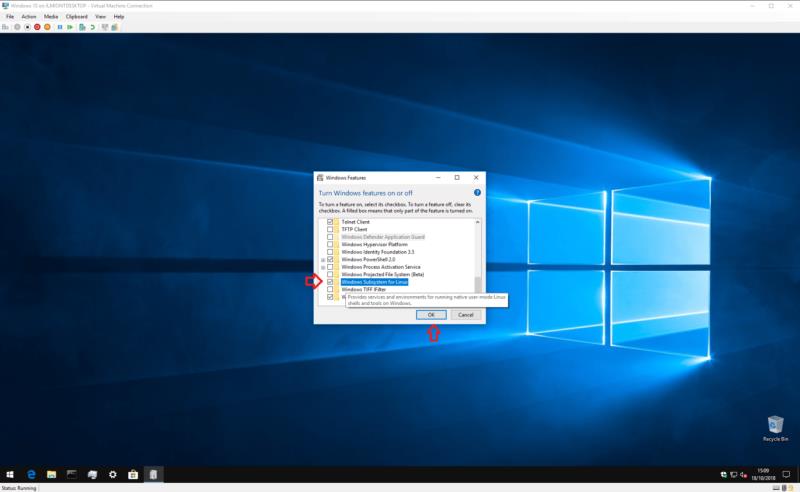
Означите поље за потврду, притисните ОК и сачекајте док Виндовс конфигурише функцију. Тада ће вам бити затражено да поново покренете рачунар; вратите се на овај водич када се вратите на радну површину!
Сада сте спремни за преузимање саме Линук дистрибуције. Ово је много једноставније него што је некада било, пошто су дистрибуције (то је Линук говор за „дистрибуције“ или оперативне системе) смештене у Виндовс продавници од ажурирања Виндовс 10 Фалл Цреаторс.
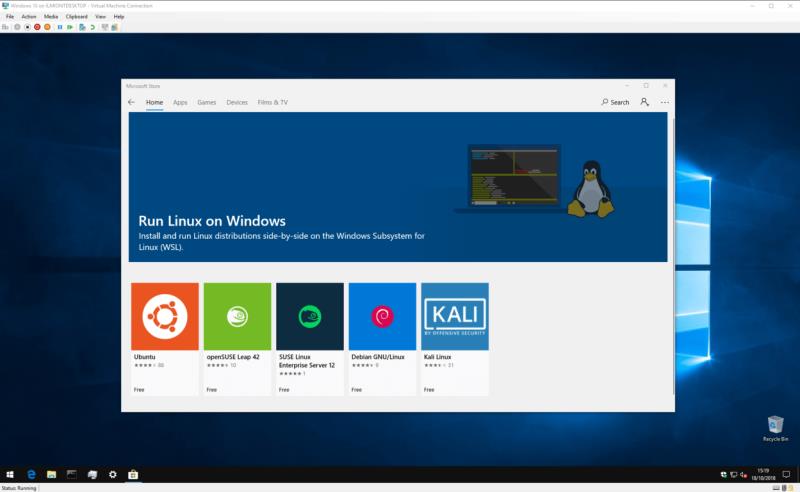
Отворите Продавницу и потражите назив своје дистрибуције. Такође можете претражити „линук“ да бисте видели везу до посебне странице која приказује све доступне дистрибуције. Као што је поменуто, покретаћемо Убунту, али можете слободно да изаберете алтернативни дистро ако желите.
У овом тренутку ћемо додати кратку напомену о верзијама – неке дистрибуције, укључујући Убунту, имају више страница у продавници од којих је свака посвећена одређеном издању. „Убунту“ листа, на пример, увек прати најновије издање за дугорочну подршку (ЛТС) Убунту, које је 18.04 у време писања. Ако желите да инсталирате одређену верзију, прво се уверите да сте на правој страници.
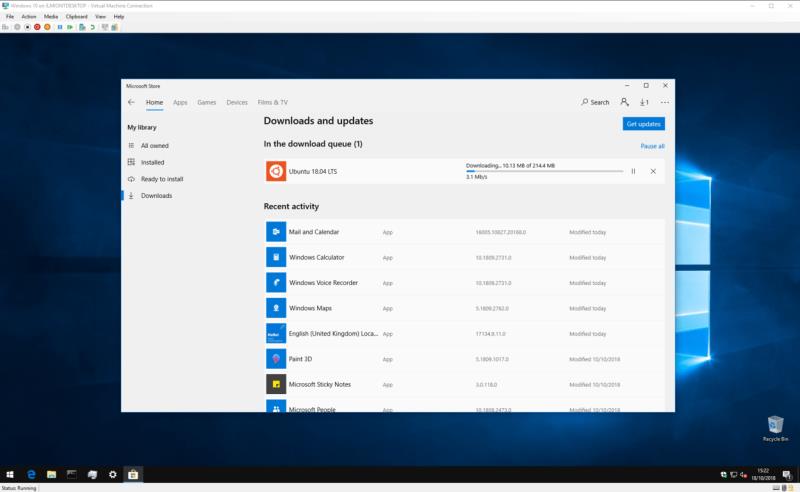
Када пронађете дистрибуцију коју желите да инсталирате, једноставно кликните на дугме „Преузми“. Линук дистрибуција ће се сама преузети и инсталирати као и свака друга апликација из Виндовс продавнице.
Након што се инсталација заврши, покрените дистрибуцију из менија Старт. Прозор конзоле ће се покренути и приказати напредак како се заврше коначна инсталација и кораци првог покретања. Сачекајте да се ове активности заврше.
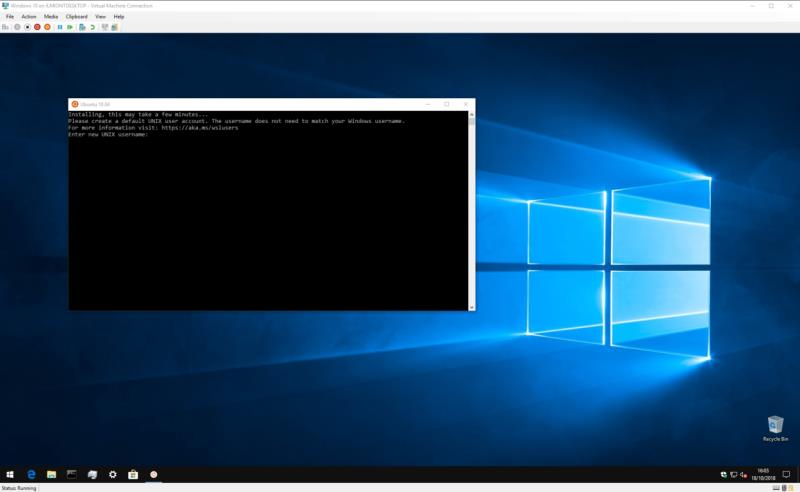
Затим ћете бити депоновани на екрану за креирање УНИКС корисничког налога. Пратите кораке да бисте креирали свој нови Линук кориснички налог у оквиру ваше дистрибуције. Слободно изаберите било које корисничко име и лозинку – они не морају да буду повезани са вашим Виндовс акредитивима.
Сада би ваша дистрибуција требала бити спремна за рад. Следећи пут када га покренете, ВСЛ ће се покренути скоро тренутно и представити вам потпуно функционалан Линук терминал. Можете да инсталирате Линук софтвер помоћу редовног менаџера пакета у дистрибуцији, али запамтите да неће сви програми функционисати исправно – или уопште – под основним Линук кернелом који обезбеђује Виндовс подсистем за Линук.
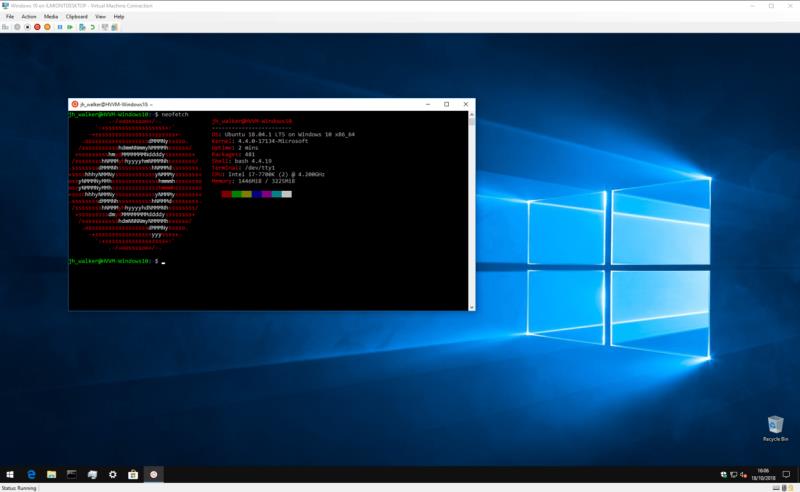
То је отприлике све за овај водич. Виндовс подсистем за Линук је директно усмерен на програмере и напредне кориснике којима је, из било ког разлога, потребан приступ Линук терминалу на дневној бази. Сложеност његовог почетног подешавања одражава очекивано техничко знање циљне публике ове функције.
Међутим, након инсталације, ВСЛ пружа невероватно лак приступ покретању Линук-а из Виндовс-а. Без додатних трошкова виртуелизације и подршке која је изворно интегрисана у Виндовс, то је једноставан начин да комбинујете најбоље од Виндовс и Линук окружења.
Имајте на уму: овај водич није за почетнике. Овај водич захтева употребу команди Распиан терминала које су засноване на тексту, тако да ћете барем морати да
Ариал, Вердана и Тимес Нев Роман: који год оперативни систем да користите, вероватно сте добили документе који користе ове фонтове. Подразумевани Виндовс фонт
У 2016, Мицрософт је дао задивљујућу најаву током своје годишње конференције за програмере Буилд-а: доносио је Линук љуску Басх на Виндовс радну површину* као
Иако је одвојено коришћење ваших онлајн налога стандардни метод и омогућава приступ веб локацији или услугама пуне функционалности, понекад постоје
Не можете да ставите све што вам је потребно у један радни простор? Откријте како можете да креирате нови радни простор на Линук Минт-у и пратите све своје задатке.
Мицрософтов Едге претраживач који покреће Цхромиум је сада доступан на Линук-у. Иако још није достигао општу доступност, можете да инсталирате Едге са „Дев Цханнел“-а
Ако сте корисник Линук-а, можда ћете приметити да потрошња ЦПУ-а (или централне процесорске јединице) постаје необично висока. Зашто је ваш главни систем за обраду Сазнајте шта вам троши ЦПУ време у Линук-у уз ове савете нашег стручњака.
Олакшајте ствари креирањем сопствених пречица на тастатури на Линук Минт-у. Такође, замените већ постојеће пречице сопственим комбинацијама.
Питхон је релативно једноставан програмски језик који није превише тежак за разумевање. Неке од Питхон-ових функционалности нису укључене у главни Питхон. Лако инсталирајте Питхон модул користећи ПИП са овим детаљним корацима.
Конфигуришите како Алт-Таб функционише и добијте много персонализованије искуство. Користите пречице на начин на који желите када желите.
Прилагодите свој омиљени мени у Линук Минт-у пратећи кораке у овом водичу.
Конфигуришите аплет менија по свом укусу да бисте брже пронашли аплете. Остварите персонализованије искуство уношењем ових промена.
За неупућене, 3Д штампање може изгледати као застрашујући хоби. Међутим, када схватите како све функционише, 3Д штампање може постати забавно и пријатно.
Ево како да користите тамни режим у Мицрософт тимовима
Приступајте својим датотекама брже тако што ћете распоредити иконе на радној површини по свом укусу. Конфигуришите своју радну површину за Линук тако да можете уживати у прилагођеном искуству.
Будите информисани о томе шта вам је важно са новим десклетовима на Линук Минт-у. Погледајте како можете додати онолико колико вам је потребно.
Спречите случајно брисање датотека на Линук Минт-у тако што ћете креирати кориснички налог за сваког члана породице. Брзо креирајте новог корисника да би ствари биле организованије.
Користите другачији систем? СилверСтрипе је флексибилан и проширив бесплатан систем за управљање садржајем (ЦМС) отвореног кода написан у ПХП-у. И
Pronađite detaljne korake kako da vratite svoj Instagram nalog nakon što je onemogućen.
Желите да избришете истекле пропуснице и средите Аппле новчаник? Пратите док објашњавам у овом чланку како да уклоните ставке из Аппле новчаника.
Било да сте одрасла или млада особа, можете испробати ове апликације за бојење да бисте ослободили своју креативност и смирили свој ум.
Овај водич вам показује како да решите проблем са вашим Аппле иПхоне или иПад уређајем који приказује погрешну локацију.
Погледајте како можете да омогућите и управљате Не узнемиравај на иПад-у како бисте се могли фокусирати на оно што треба да урадите. Ево корака које треба пратити.
Погледајте различите начине на које можете повећати своју тастатуру на иПад-у без апликације треће стране. Такође погледајте како се тастатура мења са апликацијом.
Да ли се суочавате са грешком иТунес не открива иПхоне или иПад на вашем Виндовс 11 рачунару? Испробајте ове проверене методе да одмах решите проблем!
Осећате да ваш иПад не ради брзо? Не можете да надоградите на најновији иПадОС? Пронађите овде знакове који говоре да морате да надоградите иПад!
Тражите кораке како да укључите аутоматско чување у програму Екцел? Прочитајте овај водич о укључивању аутоматског чувања у Екцел-у на Мац-у, Виндовс 11 и иПад-у.
Погледајте како можете да држите своје лозинке у Мицрософт Едге-у под контролом и спречите прегледач да сачува све будуће лозинке.























